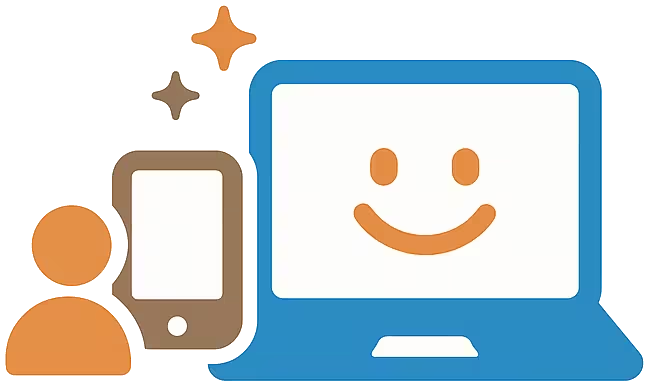目次
文章全体の文字色を変える
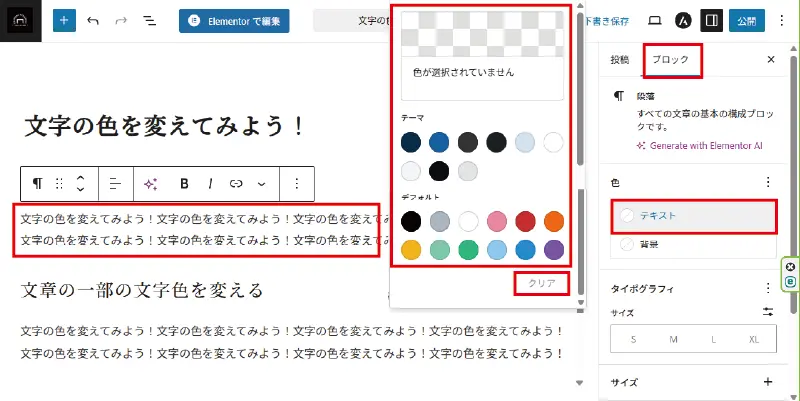
- 文字色を変更したい箇所を選択します。
- 右側のメニューから「ブロック」タブを選びます。
色の「テキスト」をクリックします。 - カラーパレットが表示されますので、テーマやデフォルトから選ぶか、「色が選択されていません」の上にある格子模様をクリックして任意の色を選ぶこともできます。
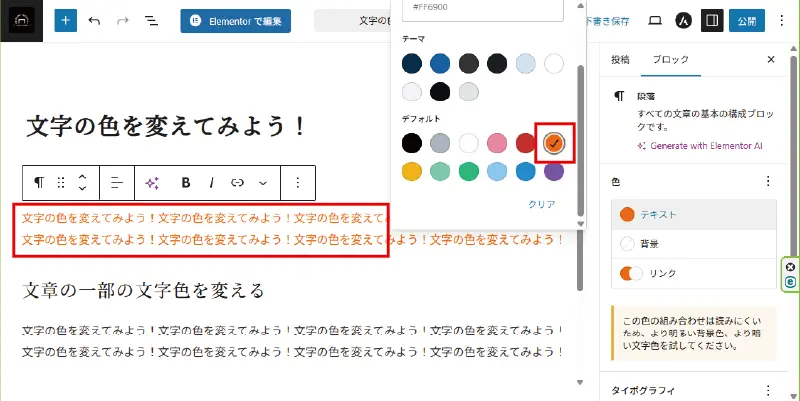
文字色を選択すると、文章の色も変わります。
他の見出しや文章を選択するとカラーパレットの表示は消えます。
文章の一部の文字色を変える
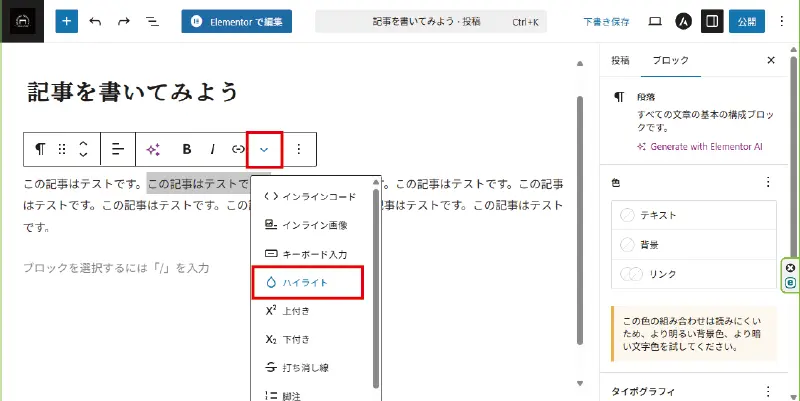
文字色を変えたい文字列を選択し、メニューの「∨」をクリックします。
メニューが表示されたら「ハイライト」をクリックします。
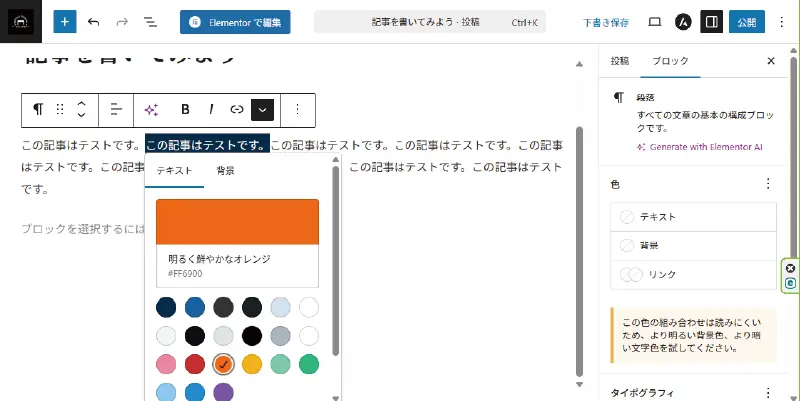
色の選択画面が表示されますので、「テキスト」タブから任意の色を選びます。
下部のカラーパレットに色がない場合は、「色が選択されていません」をクリックして任意の色を選ぶことができます。
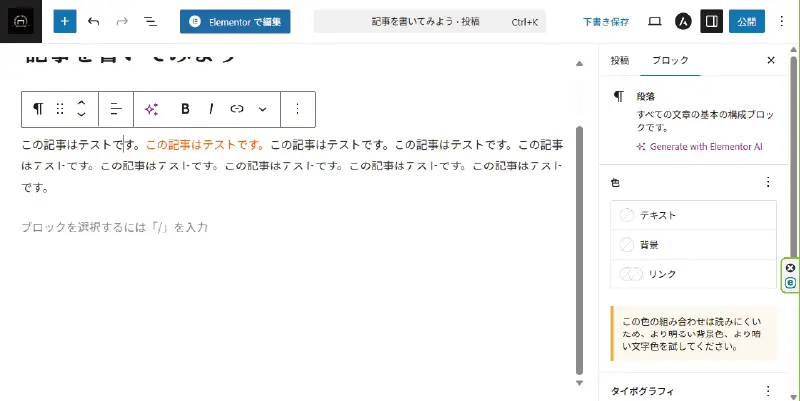
文章のどこかをクリックするとメニューを閉じることができます。
すると、選択した文字の色が変わっていることを確認できます。
文字の色を元に戻す
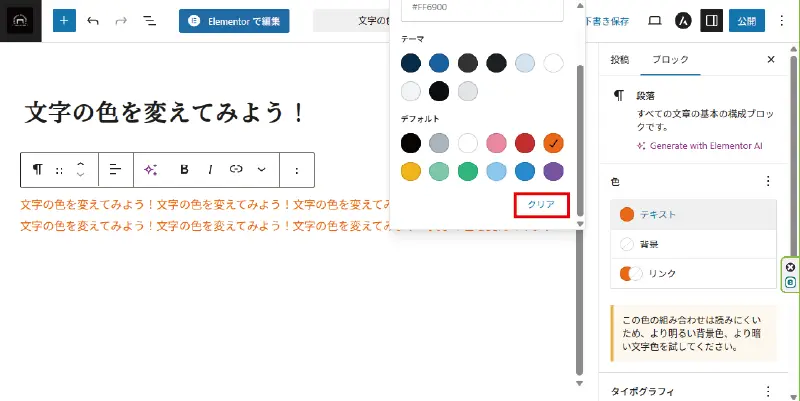
カラーパレットの一番下にある「クリア」をクリックすると元の色に戻ります。